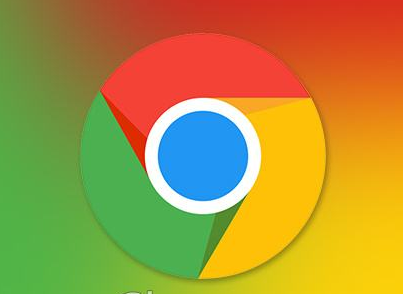谷歌浏览器电脑版
谷歌浏览器电脑版
硬件:Windows系统 版本:121.0.6167.140 大小:8.31MB 语言:简体中文 评分: 发布:2022-04-06 更新:2024-06-05 厂商:谷歌信息技术(中国)有限公司
手机谷歌浏览器画中画功能怎么打开?如今很多人都在手机上下载安装了谷歌浏览器,这款浏览器页面简洁,功能强大,不少用户喜欢在这款浏览器里观看视频,我们在开视频的时候想使用其他软件,就可以开启谷歌浏览器的画中画功能,那么这个画中画功能在哪里开启呢。下面小编就给大家带来手机谷歌浏览器开启画中画功能教程介绍,感兴趣的朋友千万不要错过了。

1、打开手机设置(如图所示)。

2、在设置中,找到应用程序(如图所示)。

3、选择应用列表(如图所示)。

4、在应用列表中,找到chrome(如图所示)。

5、在画面中就可以找到画中画(如图所示)。

6、选择允许进入画中画模式,设为启用就可以了(如图所示)。

7、打开chrome使用就好了(如图所示)。

上述就是【手机谷歌浏览器画中画功能怎么打开?手机谷歌浏览器开启画中画功能教程介绍】的全部内容啦,更多chrome浏览器教程分享,请继续关注下一期内容!